Việc tinh chỉnh các cài đặt trong BIOS/UEFI là một trong những cách hiệu quả nhất để khai thác tối đa hiệu suất của PC và đảm bảo các thiết lập cơ bản được thực hiện đúng cách. Những tùy chọn như XMP/EXPO, Secure Boot, TPM hay cấu hình đường cong quạt tản nhiệt (fan curves) là điều mà mọi người dùng nên thiết lập khi xây dựng một chiếc PC mới. Tuy nhiên, có những cài đặt nâng cao chỉ dành cho “power user” – những người thực sự am hiểu về phần cứng và hệ thống. Đối với đa số người dùng phổ thông, việc can thiệp vào các cài đặt này có thể gây ra nhiều vấn đề hơn là lợi ích, đặc biệt khi hiệu suất cải thiện được lại rất nhỏ, thậm chí không đáng kể. Website chiasethuthuat.com sẽ chia sẻ chi tiết 5 cài đặt BIOS/UEFI mà bạn nên tránh xa để bảo vệ sự ổn định của hệ thống.
1. Các Trạng Thái Nguồn (Power States)
Tránh xa trừ khi bạn thực sự am hiểu
Giả sử bạn đã truy cập vào BIOS/UEFI và tình cờ bắt gặp một số tùy chọn tiết kiệm năng lượng trong menu. Trước khi bạn tò mò muốn thay đổi những cài đặt nguồn ngẫu nhiên này, bạn cần biết rằng chúng có thể gây ra những hành vi kỳ lạ trên máy tính của bạn. PC có thể gặp khó khăn khi thức dậy từ chế độ ngủ hoặc đi vào chế độ ngủ, hoặc thể hiện hành vi khởi động không ổn định. Việc thay đổi cài đặt ErP để tiết kiệm điện năng có thể vô hiệu hóa các tính năng như Wake on LAN hoặc khởi động nhanh (fast startup), điều này ít nhiều sẽ gây khó chịu trong quá trình sử dụng hàng ngày.
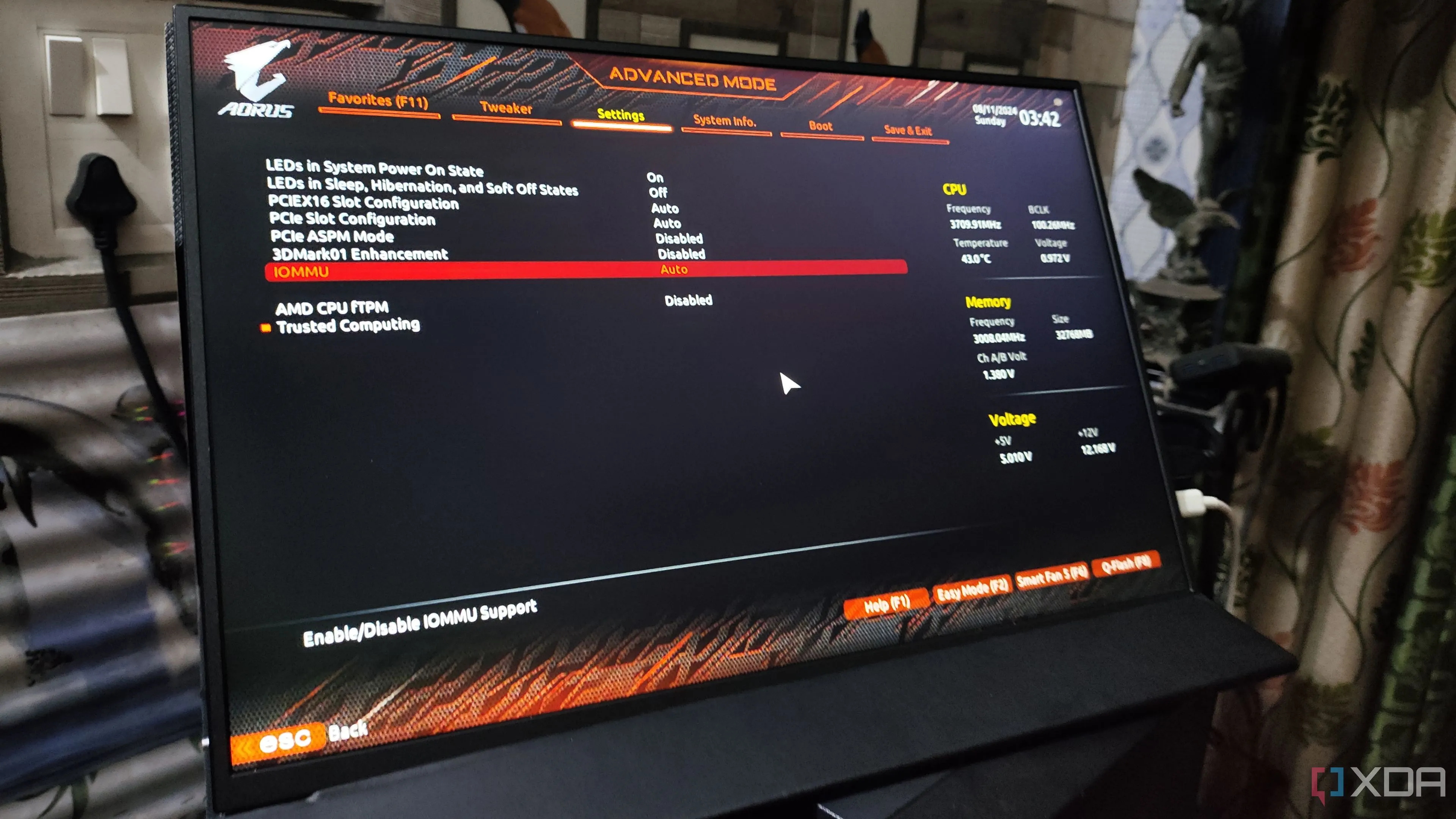 Giao diện BIOS Gigabyte hiển thị tùy chọn IOMMU, liên quan đến các cài đặt nguồn cần thận trọng
Giao diện BIOS Gigabyte hiển thị tùy chọn IOMMU, liên quan đến các cài đặt nguồn cần thận trọng
Trừ khi bạn có một lý do cụ thể để thay đổi bất kỳ cài đặt nguồn nào trong BIOS, tốt nhất là nên để chúng mặc định. Những cài đặt này có vẻ không quá kỹ thuật hay nâng cao như các tùy chọn khác trong danh sách này, nhưng chúng vẫn có thể làm xáo trộn hành vi hoạt động hàng ngày của chiếc PC của bạn.
2. Mô-đun Hỗ Trợ Tương Thích (Compatibility Support Module – CSM)
Dành cho các hệ thống BIOS cũ
CSM (Compatibility Support Module) hoạt động như một cầu nối giữa firmware UEFI hiện đại và các thiết bị hỗ trợ BIOS truyền thống. Ví dụ, nếu ổ cứng HDD hoặc SSD của bạn được định dạng theo chuẩn MBR (Master Boot Record) cũ hơn, bạn sẽ cần bật CSM trong UEFI để có thể khởi động từ ổ đĩa đó. Mặc dù UEFI đã xuất hiện trong nhiều năm, nhưng bạn có thể đang chạy một bản cài đặt Windows 10 cũ hơn từ ổ đĩa định dạng MBR, khi đó việc bật CSM là bắt buộc để UEFI có thể nhận diện ổ đĩa khởi động và cho phép bạn boot vào hệ điều hành.
Việc tắt CSM mà không có lý do chính đáng có thể gây ra lỗi khởi động trên các ổ đĩa định dạng MBR như vậy. Những người dùng đang cố gắng tận dụng lợi ích của Resizable BAR có thể sẽ tìm cách tinh chỉnh cài đặt CSM để tính năng ReBAR hoạt động, nhưng trên các ổ đĩa định dạng MBR, điều này có thể ngay lập tức dẫn đến lỗi khởi động. UEFI sẽ cố gắng khởi động từ bất kỳ ổ đĩa định dạng GPT nào mà nó tìm thấy trên PC, nếu không có, bạn sẽ chỉ còn lại một “khối sắt vụn” vô dụng – trừ khi bạn bật lại CSM hoặc chuyển đổi ổ đ đĩa của mình từ MBR sang GPT.
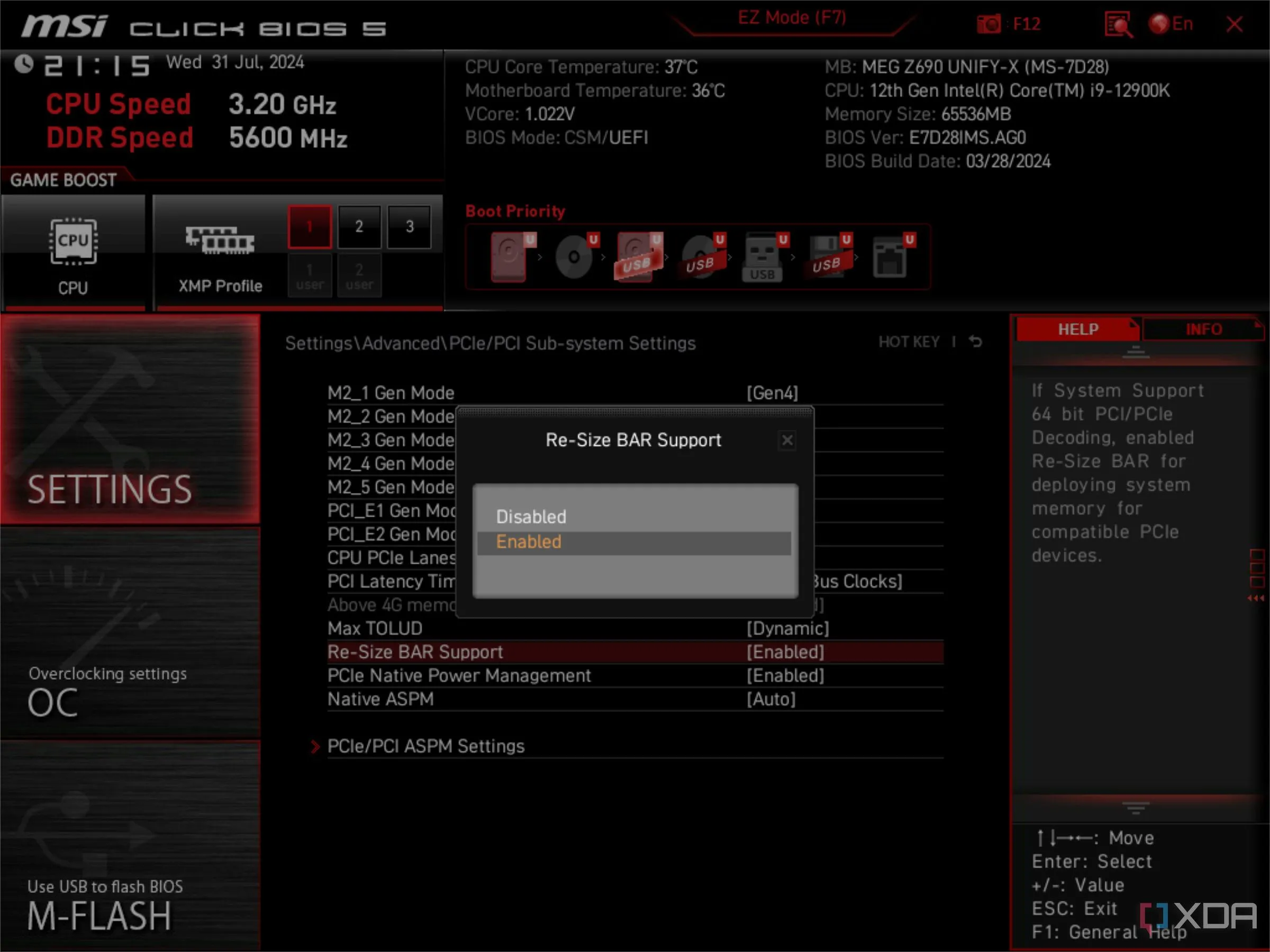 Màn hình BIOS MSI với tùy chọn Resizable BAR, thường yêu cầu GPT và tắt CSM để hoạt động tối ưu
Màn hình BIOS MSI với tùy chọn Resizable BAR, thường yêu cầu GPT và tắt CSM để hoạt động tối ưu
3. Tần Số, Điện Áp và Thời Gian RAM (RAM Frequency, Voltage, Timings)
Đơn giản hóa với XMP/EXPO
Việc ép xung RAM trực tiếp trong BIOS nghe có vẻ là một cách đầy hứa hẹn để cải thiện hiệu suất, nhưng thực tế thường không đáng để bạn phải bỏ công sức. Bạn cần thử nghiệm rất nhiều để tìm ra tần số, điện áp và thời gian (timings) phù hợp nhằm đạt được một hệ thống ổn định và nhanh hơn trước đây, để toàn bộ nỗ lực đó có ý nghĩa. Và sự thật là, lợi ích đạt được thường rất nhỏ. Bạn sẽ nhận được nhiều lợi ích hơn từ việc có nhiều RAM hơn là một thanh RAM chạy nhanh hơn một chút.
Ngoài rủi ro về sự ổn định của PC, việc bạn có thể ép xung RAM mà không cần vào BIOS có nghĩa là hầu hết người dùng không nên bận tâm đến các cài đặt bộ nhớ trong BIOS/UEFI. Kích hoạt XMP (Extreme Memory Profile) cho Intel hoặc EXPO (AMD EXtended Profiles for Overclocking) cho AMD là tất cả những gì hầu hết mọi người cần làm khi tinh chỉnh cài đặt bộ nhớ. Nó giúp RAM của bạn chạy ở các cài đặt được quảng cáo mà không lo lắng về sự ổn định, miễn là bo mạch chủ và CPU của bạn hỗ trợ các tốc độ đó.
4. Tần Số và Điện Áp CPU (CPU Frequency, Voltage)
Ép xung không còn quá quan trọng
Các CPU hiện đại hoạt động gần như tối đa tiềm năng ngay từ khi xuất xưởng. Các nhà sản xuất đã tinh chỉnh chúng để tự động tăng tốc khi cần thiết, vì vậy bạn không cần phải ép xung thủ công vì sợ bỏ lỡ hiệu suất. Ép xung không còn quá quan trọng như trước đây, vì hầu hết mọi người chỉ muốn một con chip chạy nhanh, hiệu quả về nhiệt và không cần bảo trì. Ép xung CPU có nguy cơ gây mất ổn định, tăng mức tiêu thụ điện năng và tốn nhiều công sức để đạt được những lợi ích hiệu suất nhỏ.
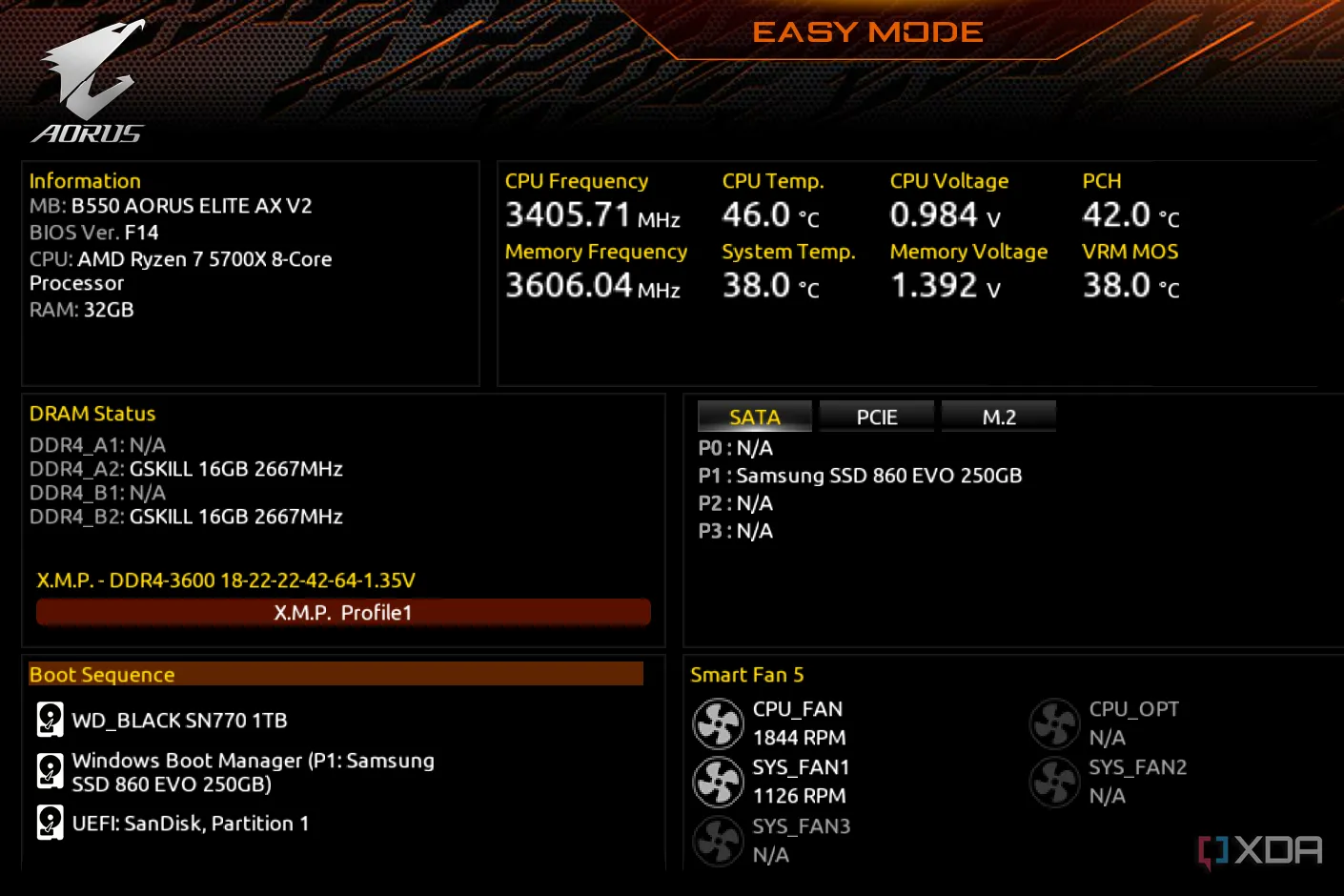 Màn hình BIOS hiển thị nhiệt độ và thông số CPU, nhắc nhở về rủi ro khi ép xung CPU
Màn hình BIOS hiển thị nhiệt độ và thông số CPU, nhắc nhở về rủi ro khi ép xung CPU
Hầu hết người dùng chỉ nên sử dụng Precision Boost Overdrive (PBO) cho CPU AMD hoặc Multicore Enhancement cho CPU Intel. Các cơ chế này là những cách chính thức để khai thác tối đa bộ xử lý AMD hoặc Intel của bạn mà không cần phải can thiệp vào tốc độ xung nhịp, điện áp và các tùy chọn như Load-Line Calibration (LLC) hoặc PLL Overvoltage.
5. Cập Nhật BIOS Không Cần Thiết
Bạn hiếm khi cần BIOS mới nhất
Điểm cuối cùng này liên quan đến phiên bản BIOS hoặc UEFI tổng thể mà bạn đang sử dụng. Vấn đề là, một phiên bản BIOS mới thường có thể làm hỏng nhiều thứ hơn là giải quyết vấn đề. Trừ khi nhà sản xuất bo mạch chủ của bạn công bố một phiên bản BIOS để vá các lỗ hổng bảo mật nghiêm trọng, cải thiện hiệu suất và độ ổn định của CPU (như chúng ta đã thấy với các CPU Arrow Lake và Ryzen 9000), hoặc mở khóa các tính năng mới, tốt nhất là bạn nên tránh cập nhật BIOS mới nhất nếu có thể.
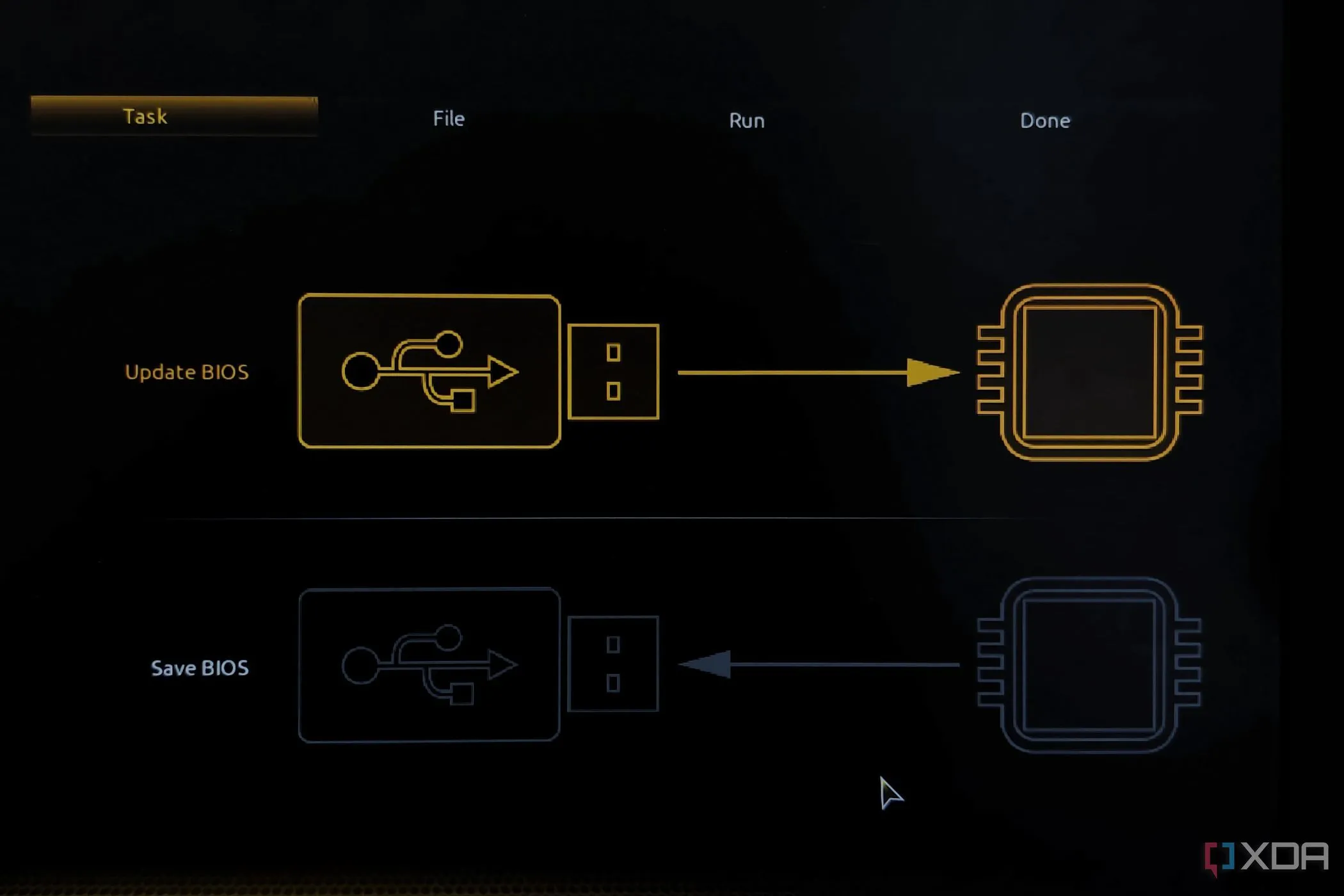 Màn hình cập nhật BIOS của bo mạch chủ Gigabyte, cảnh báo về việc cập nhật không cần thiết
Màn hình cập nhật BIOS của bo mạch chủ Gigabyte, cảnh báo về việc cập nhật không cần thiết
Nếu PC của bạn đang chạy mà không có bất kỳ vấn đề nào, và bạn hài lòng với hiệu suất đang có, việc cập nhật BIOS không được khuyến khích. Chắc chắn, bạn có thể lập luận rằng mỗi phiên bản BIOS đều mang lại ít nhất một vài thay đổi, nhưng tác động đến PC của bạn thường không đáng kể. Trừ khi bạn có một lý do lớn để chuyển sang phiên bản mới hơn, việc giữ nguyên các bản cập nhật BIOS là lựa chọn tốt nhất.
Lời kết
Các cài đặt BIOS/UEFI rất cần thiết để hiểu rõ về hệ thống của bạn, nhưng đối với đại đa số người dùng, các tùy chọn ép xung nâng cao, trạng thái nguồn và việc cập nhật BIOS không cần thiết có thể được loại bỏ khỏi danh sách cân nhắc. Chúng có thể phá hỏng một hệ thống đang hoạt động hoàn hảo mà không mang lại nhiều lợi ích hiệu suất. Nếu bạn không có lý do chính đáng để can thiệp vào các cài đặt BIOS này, điều đó có nghĩa là câu trả lời đúng đắn là hãy để chúng yên. Hy vọng bài viết từ chiasethuthuat.com đã cung cấp cho bạn những thông tin hữu ích để giữ cho chiếc PC của mình luôn ổn định và hoạt động hiệu quả nhất!


